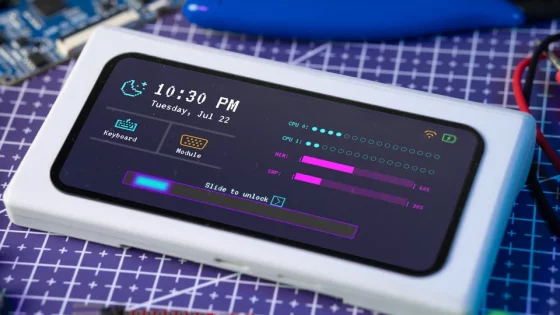Cos'è Windows Sandbox? Come può aiutarti con i problemi di sicurezza?
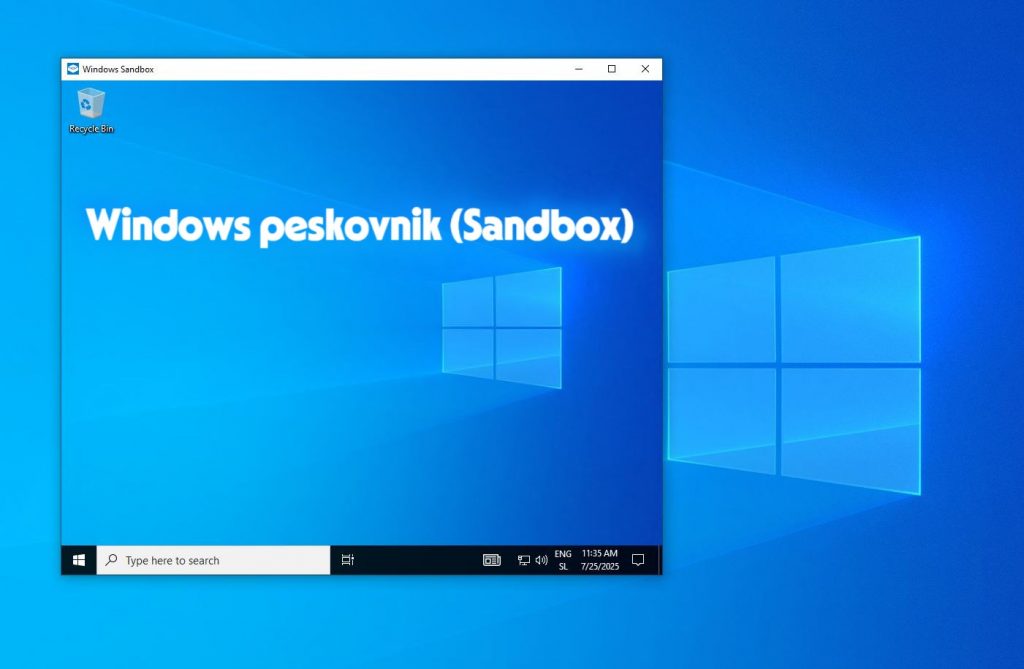
Programmi sconosciuti o sospetti possono causare una vasta gamma di problemi al sistema principale, dal malware alle modifiche indesiderate alle impostazioni di sistema. Una protezione efficace è il cosiddetto sabbiera ("sandbox"), che consente l'esecuzione dei programmi in un ambiente virtuale isolato e protetto, separato dal resto del sistema.
Per anni, gli utenti Windows hanno utilizzato strumenti come Sandboxie, che tiene traccia di tutte le modifiche apportate da un programma e le annulla all'uscita, ripristinando il sistema allo stato originale. Per un livello di isolamento ancora più elevato, venivano utilizzate macchine virtuali (con VirtualBox o la tecnologia Hyper-V integrata di Microsoft), in cui installavamo il sistema operativo separatamente e potevamo eseguire programmi pericolosi, con la possibilità di ripristinare lo stato originale del sistema virtuale in qualsiasi momento. Questo approccio è molto affidabile, ma richiede maggiori conoscenze e tempo per configurare e gestire un sistema aggiuntivo.
Che cos'è Windows Sandbox?
Windows Sandbox è un ambiente desktop isolato con il sistema operativo Windows progettato per testare in sicurezza programmi e file. Viene eseguito come una macchina virtuale temporanea e leggera all'interno del sistema. Utilizza la virtualizzazione con accelerazione hardware (Hyper-V) per separarlo completamente dal sistema operativo host. Ogni volta che lo avviamo, otteniamo un sistema completamente pulito e vuoto che si comporta come un Windows appena installato, e tutti i programmi e i file installati nella sandbox vengono irrimediabilmente persi alla chiusura. Sandbox è parte di Windows 10/11 (disponibile nelle edizioni Pro, Enterprise ed Education, ma non in Home) e non richiede alcuna licenza aggiuntiva o l'installazione di un altro sistema operativo.
Se hai installato una versione di Windows 10/11 Home, potrai in seguito sostituirla con una versione supportata utilizzando uno script reperibile online (massgrave) oppure acquistando una nuova licenza.
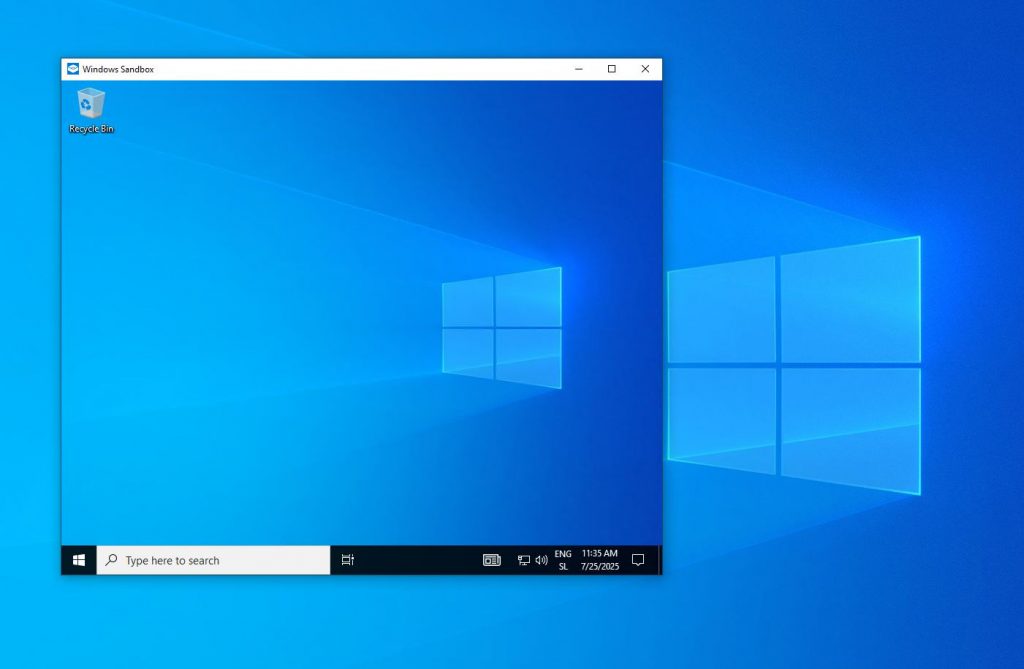
Come abilitare e utilizzare Windows Sandbox?
Per utilizzare Sandbox, è necessario un sistema compatibile. Si tratta di Windows 10 (versione 1903 o successiva) o Windows 11 con licenza Pro, Enterprise o Education e supporto per la virtualizzazione hardware. I processori Intel/AMD moderni supportano principalmente le tecnologie di virtualizzazione (Intel VT-x, AMD-V, ecc.), ma questa opzione spesso deve essere abilitata nelle impostazioni BIOS/UEFI.
- In Windows 10/11, apri il Pannello di controllo o la casella di ricerca Start e cerca "Attiva o disattiva le funzionalità di Windows" (Attiva o disattiva le funzionalità di Windows). Nell'elenco delle funzionalità, trova Windows Sandbox e seleziona la casella di controllo. Fai clic su Va bene e riavviare il computer quando richiesto per installare la funzionalità.
- Dopo aver effettuato l'accesso a Windows, aprire il menu Start e digitare Sandbox di WindowsFai clic sull'icona di Windows Sandbox. Il sistema si caricherà per alcuni secondi, quindi si aprirà una finestra con un desktop virtuale di Windows. Vedrai un desktop simile al tuo, ma si tratta di un sistema temporaneo separato con una configurazione predefinita (potresti notare che sono installati solo i programmi predefiniti e il browser Edge, ad esempio).
- Nella sandbox, ora è possibile installare programmi o aprire file quasi esattamente come si farebbe su un sistema normale. È possibile installare un'applicazione sospetta e testarla. Anche se contiene un virus, rimarrà all'interno della sandbox. Per impostazione predefinita, il sistema in sandbox ha accesso a Internet (tramite una rete virtuale), il che semplifica il trasferimento di file o aggiornamenti, ma attenzione, poiché anche il codice dannoso può avere accesso alla rete. È possibile scambiare file tra l'host e la sandbox utilizzando gli appunti. Ad esempio, copiare un file sul sistema principale (Ctrl+C) e incollarlo nella sandbox (Ctrl+V). Gli utenti più esperti possono anche abilitare la mappatura automatica delle singole cartelle dell'host sulla sandbox preparando un file di configurazione .wsb.
- Al termine del test, chiudi semplicemente la finestra Sandbox di Windows (clicca sulla X come di consueto). Apparirà un avviso che informa che tutto il contenuto della sandbox verrà eliminato. Conferma con Va beneIl sistema virtuale verrà arrestato e tutto il suo contenuto verrà eliminato definitivamente. Il sistema operativo principale di Windows rimarrà esattamente come era prima dell'avvio della sandbox, come se nulla fosse accaduto. Se in seguito si riavvia la sandbox, si otterrà un'istanza di Windows completamente nuova, senza alcuna traccia della sessione precedente.
Se si desidera conservare un output (un file scaricato) nella sandbox, è necessario assicurarsi di copiarlo dalla sandbox all'host (ad esempio, tramite gli appunti o in una cartella condivisa) prima di chiuderla. In caso contrario, i dati andranno persi alla chiusura della finestra della sandbox.
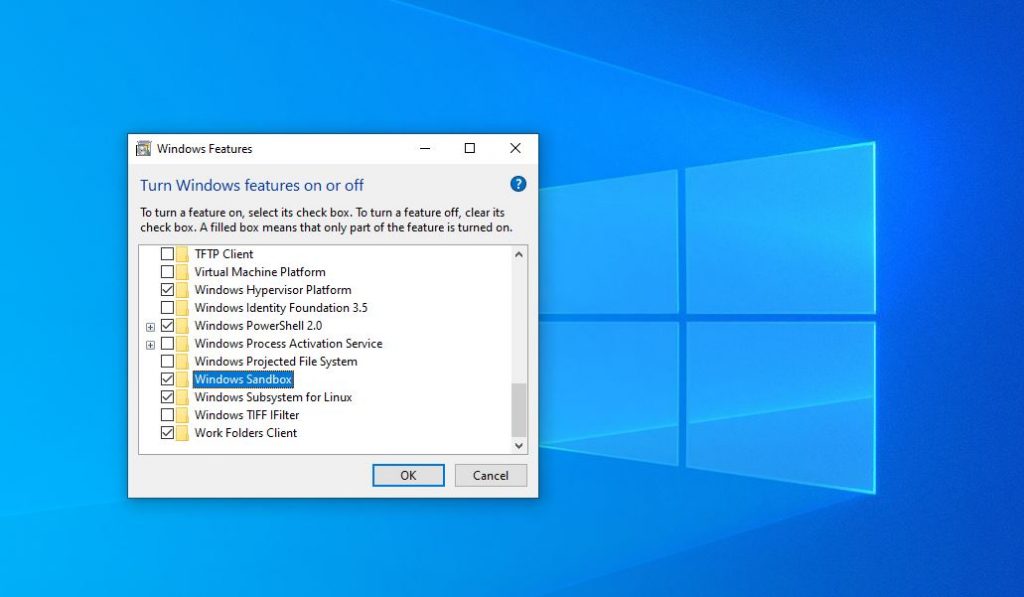
Windows Sandbox, Sandboxie, VirtualBox o...?
Windows Sandbox non è l'unica soluzione per isolare software dannosi o indesiderati.
Attrezzo Sandboxie Funziona a livello di sistema operativo. Esegue l'applicazione all'interno della sandbox intercettandone l'accesso al sistema. Tutte le modifiche apportate dal programma (ad esempio, voci di registro, file) vengono reindirizzate da Sandboxie a un'area isolata e annullate alla chiusura, ripristinando così il sistema allo stato originale. Il vantaggio di Sandboxie è che non richiede particolari risorse e funziona anche su Windows Home (e versioni precedenti di Windows), consentendo di isolare singoli programmi senza dover eseguire l'intero sistema. Inoltre, nell'ambiente Sandboxie è possibile eseguire in parallelo più programmi o più sandbox separate.
Una macchina virtuale (VM) completa, che sia tramite VirtualBox open source, VMware o Hyper-V integrato, implica la creazione manuale di un computer virtuale e l'installazione di un sistema operativo completo (Windows o Linux) su di esso. Tale soluzione garantisce un isolamento completo, poiché la VM viene eseguita separatamente dall'host e dispone di un proprio disco virtuale, hardware e così via. Inoltre, l'utente ha il pieno controllo del sistema virtuale: può mantenerlo in esecuzione a lungo, installarvi software in modo permanente, modificarne le impostazioni, ecc.
Un vantaggio fondamentale di una VM è la possibilità di salvare lo stato. In VirtualBox/VMware/Hyper-V, è possibile creare uno snapshot (checkpoint) del sistema e ripristinarlo in un secondo momento, il che è molto utile per i test. Ad esempio, se non si è sicuri dell'affidabilità di un programma sconosciuto, è possibile creare uno snapshot prima di installarlo e, al termine dell'installazione/test, ripristinare il sistema al punto salvato.
Un altro vantaggio delle vere macchine virtuali è che è possibile eseguire più macchine virtuali contemporaneamente (se si dispone di risorse sufficienti) e utilizzare sistemi diversi al loro interno, come una versione diversa di Windows o Linux. Mentre una sandbox Windows esegue sempre la stessa versione di Windows presente sull'host.
Naturalmente, le VM presentano anche degli svantaggi. Richiedono spazio su disco aggiuntivo (diversi gigabyte per ciascuna VM) e più memoria (la VM riserva, ad esempio, oltre 4 GB di RAM, che viene sottratta all'host). Anche la configurazione è più lunga, poiché è necessario prima installare manualmente il sistema operativo e occuparsi dei relativi aggiornamenti e manutenzione, mentre Windows Sandbox esegue tutto automaticamente in pochi secondi.
Per test a breve termine o analisi di file sospetti, Windows Sandbox è molto più pratico perché è possibile attivarlo e disattivarlo in qualsiasi momento senza particolari accorgimenti preliminari. Tuttavia, se si desidera eseguire un programma per un periodo di tempo più lungo, apportare modifiche permanenti o gestire un intero server in modo isolato, ad esempio, una macchina virtuale completa rimane una soluzione migliore.
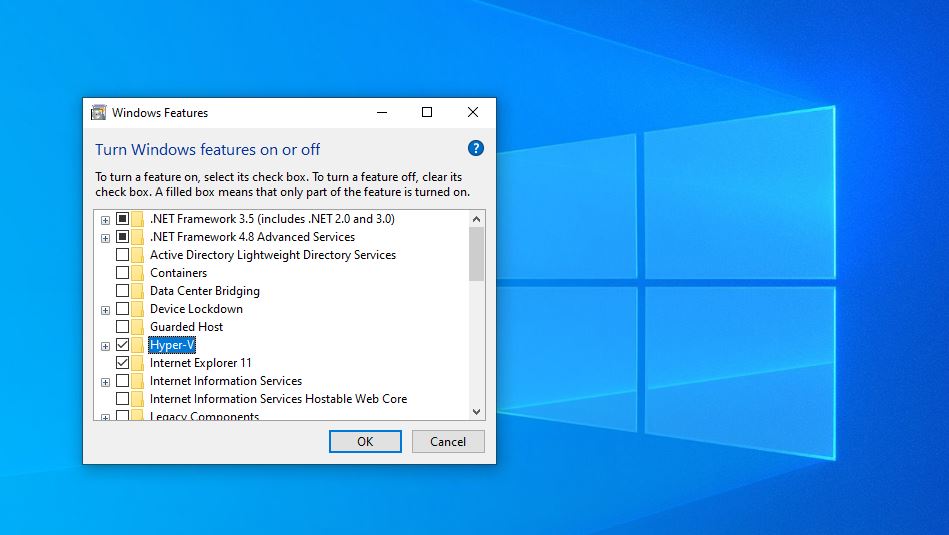
Hyper-V e sistemi di test persistenti
Windows Sandbox mira a rendere i test isolati il più rapidi e semplici possibile, il che significa che non è adatto a tutte le situazioni. Gli utenti più esperti che già dispongono di Windows 10/11 Pro o Enterprise possono sfruttare la piattaforma Hyper-V integrata e creare manualmente le proprie macchine virtuali per i test.
Si tratta essenzialmente di un approccio simile al sandboxing, ma con maggiori opzioni di personalizzazione in cambio di una configurazione iniziale più complessa. Hyper-V consente di creare una o più VM sul computer. Ognuna di esse può essere completamente isolata dalla rete e dagli altri computer (se specificato), il che è ideale per testare in sicurezza programmi altamente pericolosi senza una connessione Internet. Nella console di gestione di Hyper-V, è possibile configurare l'hardware virtuale (CPU, RAM, disco, interfacce di rete, ecc.) per ciascuna VM e, ad esempio, scegliere di non connettere l'interfaccia di rete virtuale alla rete esterna, creando così un ambiente chiuso e isolato.
Una volta creata una nuova VM, si installa il sistema operativo desiderato (di nuovo Windows o un altro). Per farlo, è necessario un file ISO di installazione o un'immagine di sistema pre-configurata. Dopo l'installazione, la VM viene gestita come un computer separato. È possibile accenderla e spegnerla a seconda delle necessità e tutti i dati in essa contenuti vengono conservati finché non vengono eliminati manualmente. Ciò significa che è possibile installare un'intera raccolta di programmi su una VM di prova di questo tipo e testarli per un lungo periodo di tempo senza doverli reinstallare a ogni avvio (come con Windows Sandbox).
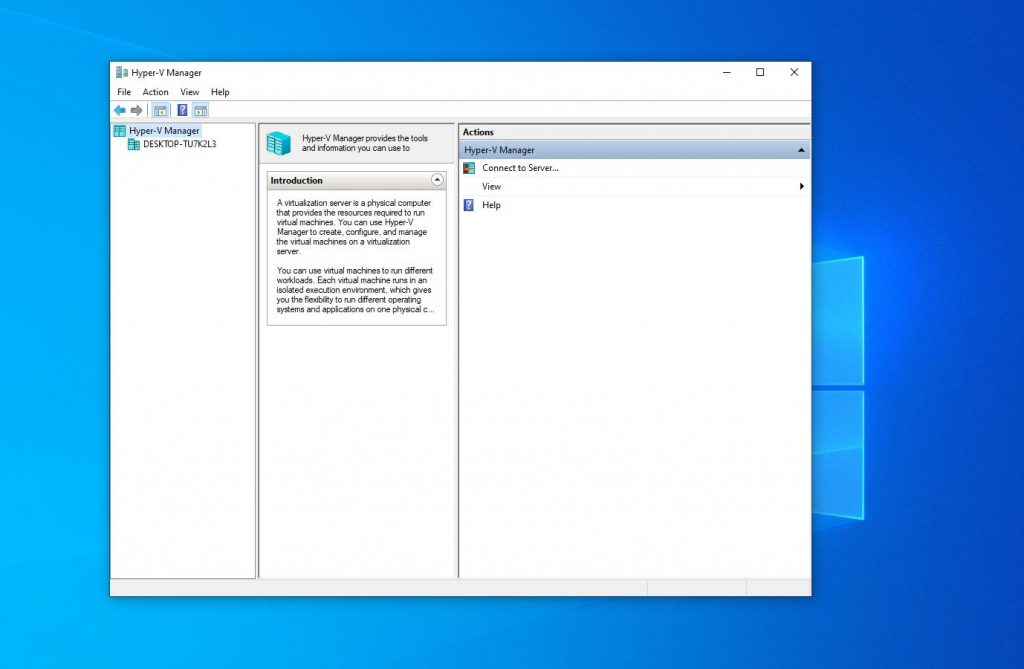
Un vantaggio particolare dell'utilizzo di Hyper-V (o di altre piattaforme VM) è la possibilità di creare checkpoint o snapshot dello stato del sistema. Ad esempio, quando si installa un sistema operativo pulito e aggiornamenti di base in una VM, è possibile acquisire lo stato originale. Quindi, nei giorni successivi, si installano e si testano diversi programmi. Se uno si rivela dannoso o causa problemi, è possibile ripristinare facilmente la VM a uno stato pulito e quindi "ripulire" il sistema dalle conseguenze dei test.
Questo è simile all'utilizzo di una sandbox, con la differenza che in questo caso si ha la possibilità di scegliere un punto di ripristino e di memorizzare diversi stati (uno con la configurazione di base, un altro dopo l'installazione di determinati aggiornamenti, ecc.). Naturalmente, tale flessibilità implica la necessità di allocare spazio su disco sufficiente per la macchina virtuale (gli snapshot occupano spazio aggiuntivo) e di monitorare gli aggiornamenti di sistema all'interno della macchina virtuale, poiché non aggiornerà automaticamente il sistema come fa Windows Sandbox a ogni avvio.
In pratica, molti utenti avanzati configurano interi laboratori virtuali. Su un computer o un server più potente, è possibile eseguire contemporaneamente diverse macchine virtuali, ad esempio una con Windows 10 senza rete per i test antivirus, una con Windows Server per testare le impostazioni del server, una terza con Linux per lo sviluppo e così via.
Per configurare un ambiente Hyper-V in Windows Pro, è sufficiente abilitare Hyper-V (similmente a quanto descritto per Windows Sandbox) e avviare lo strumento Hyper-V Manager, con cui è possibile creare nuovi ambienti virtuali. Il processo di installazione del sistema operativo in questo ambiente è lo stesso di quello su un computer fisico.
Scegli lo strumento giusto per te
Windows Sandbox è un ottimo strumento per testare rapidamente e facilmente i programmi in un ambiente sicuro, soprattutto quando si desidera testare qualcosa una volta o occasionalmente e non si vuole perdere tempo a configurare un'intera macchina virtuale. Per molti professionisti IT, è diventato indispensabile per verificare la presenza di allegati sconosciuti, software sospetti o quando si visitano siti web rischiosi. Basta avviarlo, fare ciò che serve e chiuderlo, senza preoccuparsi che qualcosa "trapel" nel sistema di produzione. D'altra parte, le macchine virtuali classiche (Hyper-V, VirtualBox, ecc.) rimangono importanti per test e sviluppo più approfonditi, dove è necessario un sistema più duraturo, ambienti diversi o la possibilità di acquisire snapshot.